Letztes Jahr hat Instagram ein Story-Feature herausgebracht, um mit den Leuten von Snapchat zu konkurrieren, und hat seitdem mit den Features aufgeholt, wie Boomerang, Freisprechvideo, Filtern, Aufklebern, Selfie-Aufklebern und mehr.
Heute fügt Instagram eine der beliebtesten Funktionen von Snapchat-Benutzern hinzu: Gesichtsfilter. So verwenden Sie sie
So fügen Sie Gesichtsfilter zu Ihren Instagram-Geschichten hinzu
Um Gesichtsfilter zu verwenden, müssen Sie zunächst Ihre Instagram-App auf Version 10.21 aktualisieren. Öffnen Sie als Nächstes Instagram und tippen Sie auf das Home-Symbol in der linken unteren Ecke der App, um Ihren Feed anzuzeigen. Wischen Sie nach rechts oder tippen Sie auf das Kamerasymbol oben links, um die Stories-Kamera zu öffnen.

Suchen Sie in der rechten unteren Ecke rechts neben der Kameraauswahltaste nach dem neuen Gesichtssymbol. Daraufhin werden acht Filter angezeigt, die in Ihr Gesicht eingeblendet werden, einschließlich verschiedener Kronen, Koala-Ohren und schwarzer Randbrille mit wirbelnden mathematischen Gleichungen.
Wenn das Gesichtssymbol nicht angezeigt wird, schließen Sie die Anwendung mit Gewalt und öffnen Sie sie erneut. Wenn es immer noch nicht angezeigt wird, müssen Sie möglicherweise nur warten, da Instagram sagt, dass die Funktion in den nächsten Wochen global eingeführt wird.
Wenn Sie einen Filter ausgewählt haben, können Sie erneut auf das Gesichtssymbol tippen, um das Menü auszublenden, und den Filter mit anderen Kameramodi wie Boomerang oder Freisprechvideo verwenden. Nachdem Sie ein Foto oder Video aufgenommen haben, können Sie Filter und Aufkleber wie gewohnt anwenden.
Andere neue Funktionen
Neben Gesichtsfiltern hat Instagram mit diesem Update einige neue Funktionen hinzugefügt. Anstelle von Nur-Text-Hashtags können Sie der Story jetzt einen Hashtag-Aufkleber hinzufügen, sodass Betrachter auf den Hashtag klicken können, um verwandte Beiträge anzuzeigen.
Sie können Videos auch mit Rücklauf rückwärts aufnehmen. Wischen Sie von der Stories-Kamera zu Rewind, machen Sie ein kurzes Video und es wird in umgekehrter Reihenfolge abgespielt.
Schließlich steht Ihnen eine neue Radierbürste zur Verfügung. Füllen Sie den gesamten Bildschirm mit Farbe und verwenden Sie das Radiergummi-Werkzeug, um nur Teile Ihres Videos oder Bildes anzuzeigen.
Technologiekultur: Von Film und Fernsehen über soziale Medien bis hin zu Spielen ist hier der Platz für die leichtere Seite der Technologie.
CNET Magazine: Schauen Sie sich eine Auswahl der Geschichten an, die Sie in der Kiosk-Edition von CNET finden.



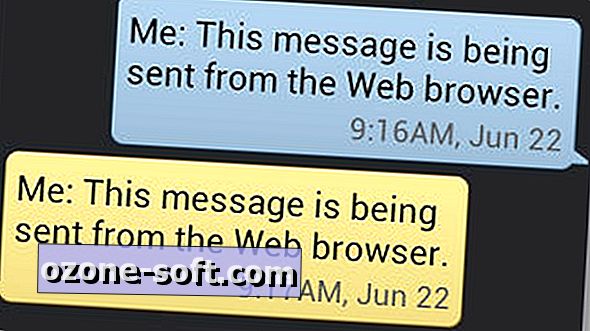









Lassen Sie Ihren Kommentar